安装Windows 8系统是一个相对简单的过程,但需要确保你的电脑满足最低的系统要求,并准备好所需的安装媒介。以下是一个基本的安装步骤指南:
安装前准备
1. 检查系统要求: 处理器:1 GHz或更快 内存:1 GB(32位)或2 GB(64位) 硬盘空间:16 GB(32位)或20 GB(64位) 显卡:支持Microsoft DirectX 9图形设备
2. 下载Windows 8安装文件: 你可以从微软官方网站或其他合法渠道下载Windows 8的ISO文件。
3. 创建安装媒介: 使用USB闪存驱动器或DVD刻录ISO文件。你可以使用微软提供的工具来创建安装媒介。
安装步骤
1. 启动安装: 将安装媒介插入电脑,然后重新启动电脑。在启动时,你可能需要按特定的键(通常是F12或Del)来进入BIOS设置并更改启动顺序,以便从USB或DVD启动。
2. 开始安装: 选择“安装Windows”。 选择你的语言、时间和货币格式以及键盘或输入方法,然后点击“下一步”。 点击“现在安装”。
3. 输入产品密钥: 如果你有产品密钥,输入它。如果没有,你可以选择稍后输入。
4. 选择安装类型: 选择“自定义:仅安装Windows(高级)”。
5. 选择安装位置: 选择你要安装Windows的硬盘分区。如果你要全新安装,选择一个未分配的分区,然后点击“下一步”。
6. 等待安装完成: 安装过程可能需要一些时间,期间电脑可能会重启几次。
7. 设置Windows: 安装完成后,按照屏幕上的指示设置你的用户账户、密码和其他偏好设置。
8. 安装更新和驱动程序: 安装完成后,确保你的电脑连接到互联网,并安装所有可用的更新和驱动程序。
9. 安装所需的软件: 根据需要安装所需的软件和应用程序。
注意事项
在安装过程中,确保你的电脑不断电,以避免数据丢失。 如果你在安装过程中遇到问题,可以参考微软的官方文档或在线社区寻求帮助。 确保你的电脑在安装前已备份重要数据,以防万一。
希望这些步骤能帮助你顺利安装Windows 8系统。如果有任何问题,欢迎随时提问。
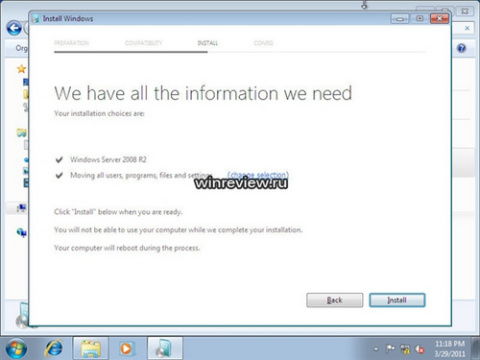
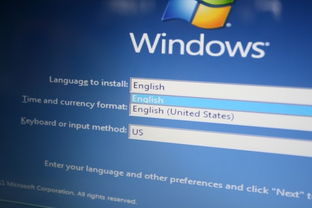
在开始安装Windows 8之前,请确保您的电脑满足以下基本要求:
处理器:1 GHz或更快的32位(x86)或64位(x64)处理器。
内存:至少1 GB RAM(32位)或2 GB RAM(64位)。
硬盘空间:16 GB可用硬盘空间(32位)或20 GB可用硬盘空间(64位)。
图形卡:DirectX 9或更高版本,带有WDDM 1.0驱动程序。
此外,请确保您已备份重要数据,以免在安装过程中丢失。
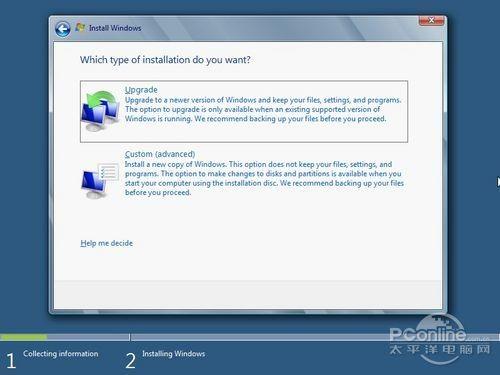
以下为Windows 8系统安装的详细步骤:
将Windows 8安装光盘放入光驱,或者将Windows 8镜像文件刻录到U盘。
重启电脑,进入BIOS设置,将光驱或U盘设置为第一启动设备。
重启电脑,进入Windows 8安装界面。
选择语言、时间和键盘布局,点击“下一步”。
勾选“我接受许可条款”,点击“下一步”。
选择安装类型,这里有两种选择:升级和自定义(高级)。
选择自定义(高级)安装,点击“下一步”。
选择要安装Windows 8的分区,点击“下一步”。
点击“格式化”按钮,将所选分区格式化为NTFS文件系统。
等待分区格式化完成,然后点击“下一步”。
等待Windows 8安装过程,期间电脑会重启数次。
安装完成后,进入Windows 8个性化设置界面。
选择个性化颜色,输入电脑名称,点击“下一步”。
选择是否使用Microsoft账户,点击“下一步”。
完成设置后,Windows 8系统安装完成。
注意:在安装过程中,如果遇到问题,请查阅相关资料或寻求专业人士的帮助。